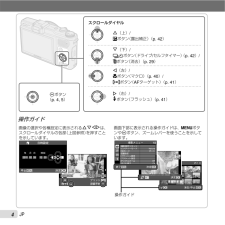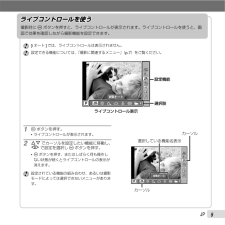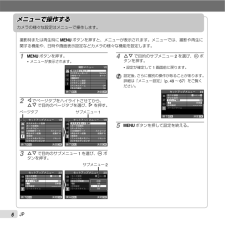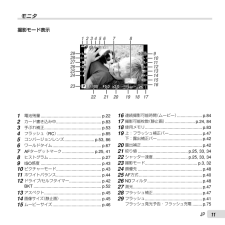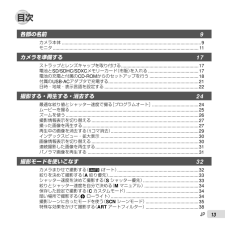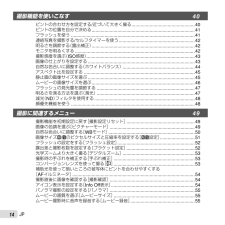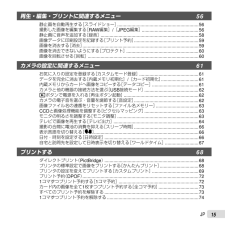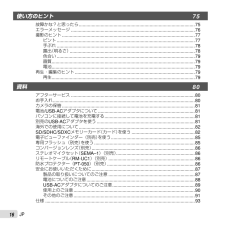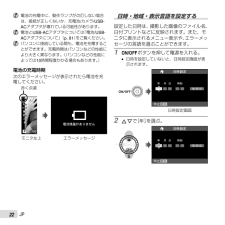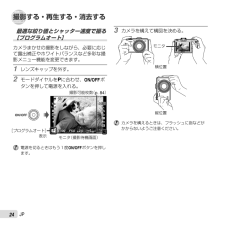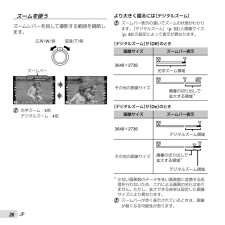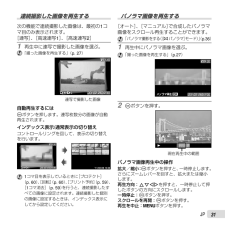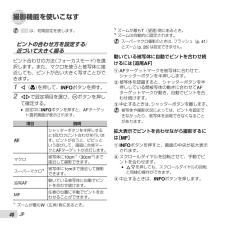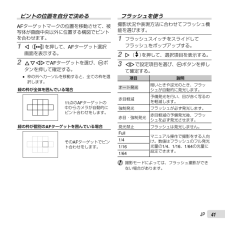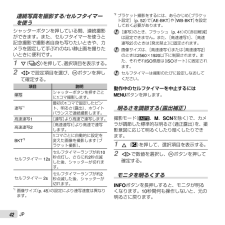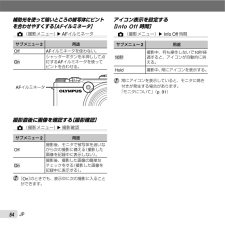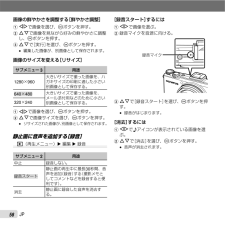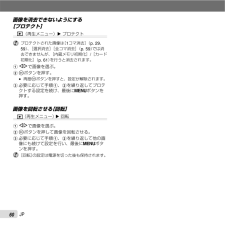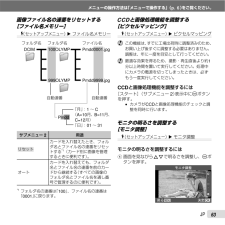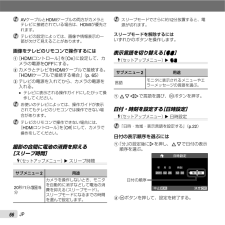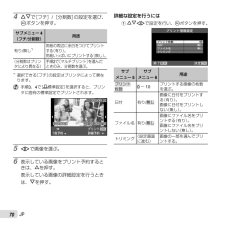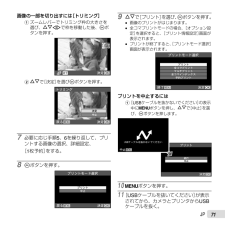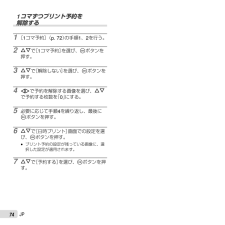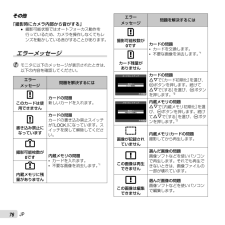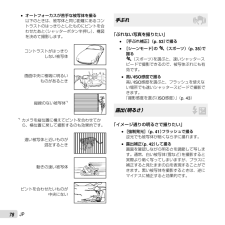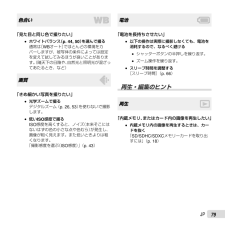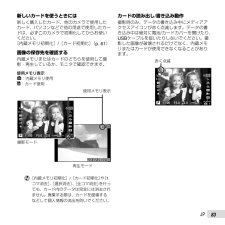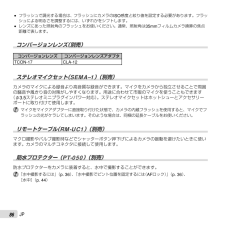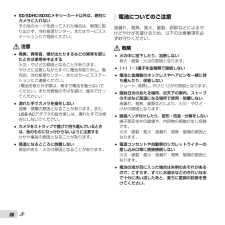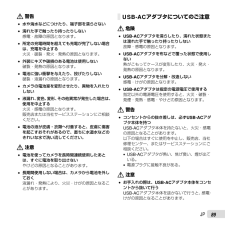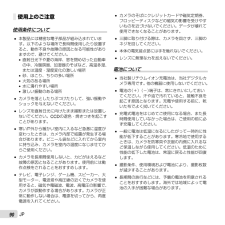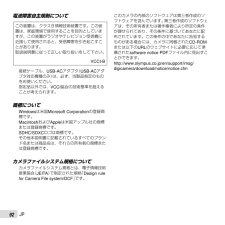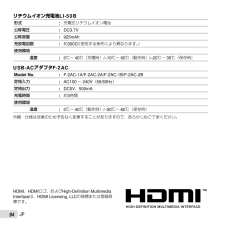16

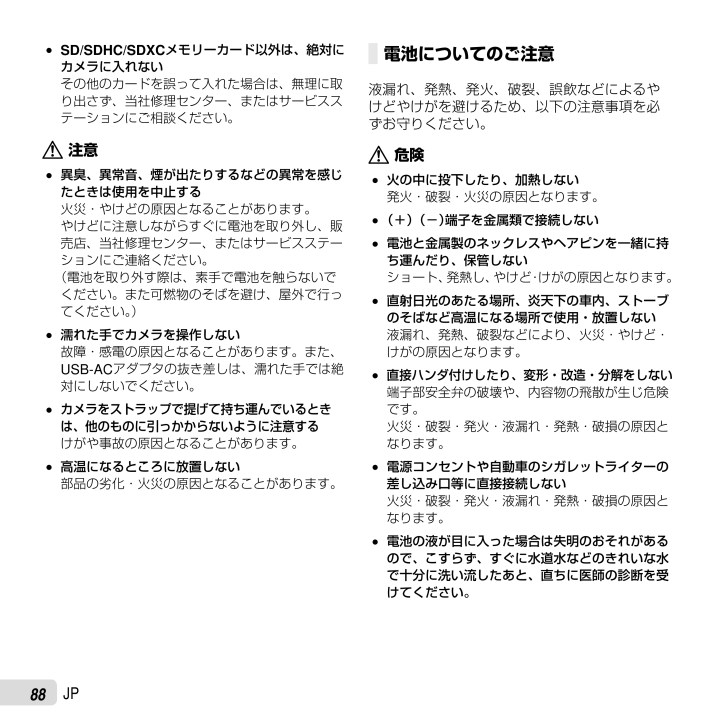
88 / 95 ページ
現在のページURL
88JPSD/SDHC/SDXCメモリーカード以外は、絶対にカメラに入れないその他のカードを誤って入れた場合は、無理に取り出さず、当社修理センター、またはサービスステーションにご相談ください。 注意異臭、異常音、煙が出たりするなどの異常を感じたときは使用を中止する火災・やけどの原因となることがあります。やけどに注意しながらすぐに電池を取り外し、販売店、当社修理センター、またはサービスステーションにご連絡ください。(電池を取り外す際は、素手で電池を触らないでください。また可燃物のそばを避け、屋外で行ってください。)濡れた手でカメラを操作しない故障・感電の原因となることがあります。また、USB-ACアダプタの抜き差しは、濡れた手では絶対にしないでください。カメラをストラップで提げて持ち運んでいるときは、他のものに引っかからないように注意するけがや事故の原因となることがあります。高温になるところに放置しない部品の劣化・火災の原因となることがあります。*****電池についてのご注意液漏れ、発熱、発火、破裂、誤飲などによるやけどやけがを避けるため、以下の注意事項を必ずお守りください。 危険火の中に投下したり、加熱しない発火・破裂・火災の原因となります。 (+)(-)端子を金属類で接続しない電池と金属製のネックレスやヘアピンを一緒に持ち運んだり、保管しないショート、発熱し、やけど・けがの原因となります。直射日光のあたる場所、炎天下の車内、ストーブのそばなど高温になる場所で使用・放置しない液漏れ、発熱、破裂などにより、火災・やけど・けがの原因となります。直接ハンダ付けしたり、変形・改造・分解をしない端子部安全弁の破壊や、内容物の飛散が生じ危険です。火災・破裂・発火・液漏れ・発熱・破損の原因となります。電源コンセントや自動車のシガレットライターの差し込み口等に直接接続しない火災・破裂・発火・液漏れ・発熱・破損の原因となります。電池の液が目に入った場合は失明のおそれがあるので、こすらず、すぐに水道水などのきれいな水で十分に洗い流したあと、直ちに医師の診断を受けてください。*******
参考になったと評価  26人が参考になったと評価しています。
26人が参考になったと評価しています。
このマニュアルの目次
-
1 .取扱説明書XZ-1デジタルカメラ● オリンパスデジ...取扱説明書XZ-1デジタルカメラ● オリンパスデジタルカメラのお買い上げ、ありがとうございます。カメラを操作しながらこの説明書をお読みいただき、安全に正しくお使いください。特に「安全にお使いいただくために」は、製品をご使用になる前に良くお読みください。またお読みになったあとも、必ず保管してください。● 海外旅行などの大切な撮影の前には試し撮りをしてカメラが正常に機能することをお確かめください。● 取扱説明書で使用している画面やカメラのイラストは実際の製品とは異なる場合があります。
-
2 .2JPステップ 1その他の付属品: 取扱説明書(本...2JPステップ 1その他の付属品: 取扱説明書(本書)、保証書箱の中身を確認するOLYMPUS Setup CD-ROMUSBケーブルステップ 2カメラを準備する「カメラを準備する」(p. 17)ステップ 3写真を撮って再生する「撮影する・再生する・消去する」(p. 24)ステップ 4カメラの使い方を知る「カメラの設定操作」(p. 3)ステップ 5プリントする「ダイレクトプリント(PictBridge)」(p. 68)「プリント予約(DPOF)」(p. 72)目次各部の名前 ...................
-
3 .3JPカメラの設定操作ダイレクトボタンで操作するよ...3JPカメラの設定操作ダイレクトボタンで操作するよく使う機能はダイレクトボタンで操作します。ズームレバー(p. 26, 30)シャッターボタン(p. 25)Rボタン(ムービー録画)(p. 25)qボタン(撮影/再生モード切替)(p. 25, 27)mボタン(p. 6)INFOボタン(表示切替)(p. 27, 30, 40, 42, 44, 48)モードダイヤルモードダイヤルを使っていろいろな撮影を楽しめます。指標Aiオート(p. 32)Pプログラムオート(p. 24)A絞り優先(p. 33)Sシャッター優先...
-
4 .4JPスクロールダイヤルF(上)/Fボタン(露出補...4JPスクロールダイヤルF(上)/Fボタン(露出補正)(p. 42)G(下)/jYボタン (ドライブ/セルフタイマー )(p. 42)/Dボタン(消去)(p. 29)H(左)/ &ボタン(マクロ)(p. 40)/Pボタン(AFターゲット)(p. 41)I(右)/#ボタン(フラッシュ)(p. 41)操作ガイド画像の選択や各種設定に表示されるFGHIは、スクロールダイヤルの各部(上図参照)を押すことを示しています。 侶亳話 銭秋亳話コテハイ4/3010'11/02/26'11/02/26 100-0004100...
-
5 .5JPライブコントロールを使う撮影時にAボタンを押...5JPライブコントロールを使う撮影時にAボタンを押すと、ライブコントロールが表示されます。ライブコントロールを使うと、画面で効果を確認しながら撮影機能を設定できます。 [iオート]では、ライブコントロールは表示されません。 設定できる機能については、「撮影に関連するメニュー」(p.7)をご覧ください。LNPh4:3AUTOISOAUTOISOAUTOWBAUTOWBHDAUTOWBAUTOWBWB梱察宰WB梱察宰ライブコントロール表示設定機能選択肢1 Aボタンを押す。* ライブコントロールが表示されます。2...
-
6 .6JP1 mボタンを押す。* メニューが表示されま...6JP1 mボタンを押す。* メニューが表示されます。術株誰悩テりをイグまゐタ ゾ ゥイ│ゾ ゥXW誰悩ケヅをゆチ誰悩ゲヅむをイ誰悩ィょゎデら ゼ榛ぇそ祐黛ゥシマミヘシヌべ イェチチェノ術株ソェチ 1/2陣儷 左悩2 Hでページタブをハイライトさせてから、FGで目的のページタブを選び、Iを押す。ぺよゎゼゾ ゥ麦匣ぺ ゥ盛渓企ィ ゎもグ ーョ│狸鶴ゾ ゥ儒台ジゎハ芸妃顔誰悩ケばびデ隷ソゾテ グまりデズをグハみよイト ょ芸妃dぜテりをイりをイぱをコソェチ 1/2陣儷 左悩ぺよゎゼゾ ゥ麦匣ぺ ゥ盛渓企ィ ゎもグ...
-
7 .7JPメニューインデックス撮影に関連するメニュー ...7JPメニューインデックス撮影に関連するメニュー ISO感度 ...............................p.43ピクチャーモード ..................p.43ホワイトバランス ..................p.44ドライブ/セルフタイマー .....p.42アスペクト ............................p.45画像サイズ(静止画) .............p.45ムービーサイズ(ムービー) ...p.46ムービーサイズ ..............
-
8 .8JP再生・編集・プリントに関連するメニュー スラ...8JP再生・編集・プリントに関連するメニュー スライドショー .....................p.56編集 .............................p.56~58プリント予約 .........................p.59消去 ......................................p.59プロテクト ............................p.60回転 ......................................p...
-
9 .9JPコントロールリング撮影時にコントロールリング...9JPコントロールリング撮影時にコントロールリングを回すと、設定値を変更できます。撮影モード 変更可能な設定P / hISO感度A / M絞り値Sシャッター速度SCNシーンモードの項目ARTアートフィルターの項目Cカスタム登録した撮影モードと同じ設定各部の名前カメラ本体1 ストラップ取付部 ......................................p.172 コネクタカバー .................p.19, 21, 64, 65, 683 マルチコネクタ ..............
-
10 .10JP1 フラッシュ ................10JP1 フラッシュ ....................................p.41, 47, 522 ホットシュー ............................................p.853 ホットシューカバー4 フラッシュスイッチ ..................................p.415 アクセサリーポート ............................p.85, 866 モニタ ...........................
-
11 .11JPモニタ撮影モード表示1/100 F5.0 ...11JPモニタ撮影モード表示1/100 F5.0 +2.0 +2.0LNAFP01:02:03h-2.0-2.0OFFONRC4:3AUTOISOAUTOISOAUTOWBAUTOWBHD1AUTOISOAUTOISO123456 7 818171920212223242628910121514161 電池残量 ...................................................p.222 カード書き込み中 ....................................
-
12 .12JP再生モード表示通常表示 詳細表示PRRGG...12JP再生モード表示通常表示 詳細表示PRRGGBB'11/02/26'11/02/261/1001/100 F1.8F1.8+2.0+2.0 ISO400ISO400A+-0A+-0G +-0G+-012:3012:304/3010LN4:3-2.0-2.0AUTOWBAUTOWBNATURAL 100-0004123 4 5 6111098712 1317181920161514'11/02/26'11/02/26 12:3012:304/3010123 4 5 6111 電池残量 ............
-
13 .13JP目次各部の名前 9カメラ本体 ........13JP目次各部の名前 9カメラ本体 ............................................................................................................9モニタ .................................................................................................................11カメラを準備する...
-
14 .14JP撮影機能を使いこなす 40ピントの合わせ...14JP撮影機能を使いこなす 40ピントの合わせ方を設定する/近づいて大きく撮る .................................................40ピントの位置を自分で決める ................................................................................41フラッシュを使う .............................................................
-
15 .15JP再生・編集・プリントに関連するメニュー ...15JP再生・編集・プリントに関連するメニュー 56静止画を自動再生する[スライドショー] ...............................................................56撮影した画像を編集する[RAW編集]/[JPEG編集] ............................................56静止画に音声を追加する[録音] .........................................................
-
16 .16JP使い方のヒント 75故障かな?と思ったら...16JP使い方のヒント 75故障かな?と思ったら ..........................................................................................75エラーメッセージ ................................................................................................76撮影のヒント ...........................
-
17 .17JPカメラを準備するストラップとレンズキャップ...17JPカメラを準備するストラップとレンズキャップを取り付ける12345同様に逆側も取り付けます。 最後にストラップを少し強めに引っ張り、抜けないことを確認してください。電池とSD/SDHC/SDXCメモリーカード(市販)を入れる SD/SDHC/SDXCメモリーカード以外は、絶対にカメラに入れないでください。211電池/カードカバー 電池/カードカバーロック2書き込み禁止スイッチ電池ロックノブ
-
18 .18JP 電池はBを電池ロックノブ側にして図のよう...18JP 電池はBを電池ロックノブ側にして図のように入れてください。電池の外装にキズ等のダメージを加えますと、発熱・破裂のおそれがあります。 電池ロックノブを矢印の向きに押しながら電池を入れます。 電池を取り出すには、電池ロックノブを矢印の向きに押してロックを外してから取り出します。 電池/カードカバーの開け閉めの際は、電源を切ってください。 カメラをご使用の際は、必ず電池/カードカバーを閉じてください。 カードをまっすぐに差し、カチッと音がするまで押し込んでください。 カードのコンタクトエリアには直接手を...
-
19 .19JPWindows1 パソコンのCD-ROMド...19JPWindows1 パソコンのCD-ROMドライブに、付属のCD-ROMを入れる。Windows XPの場合 「セットアップ」画面が表示されます。Windows Vista / Windows 7 の場合自動起動の画面が表示されますので、「OLYMPUS Setup」をクリックしてください。「セットアップ」画面が表示されます。 「セットアップ」画面が表示されない場合は、スタートメニューから「マイコンピュータ」(Windows XP)/「コンピュータ」(Windows Vista)/「コンピューター」(...
-
20 .20JP4 OLYMPUS Viewer 2、[...20JP4 OLYMPUS Viewer 2、[ib](PC用ソフトウェア)のインストールを行う。インストールを行う前に動作環境を確認してください。 「OLYMPUS Viewer 2」または「OLYMPUS ib」ボタンをクリックし、画面のメッセージに従ってインストールを行ってください。OLYMPUS Viewer 2OSWindows XP(SP2 以上) / Windows Vista / Windows 7CPU Pentium 4 1.3GHz 以上RAM 1GB 以上(2GB 以上推奨)HDD...
-
21 .21JP2 OLYMPUS Viewer 2のイン...21JP2 OLYMPUS Viewer 2のインストールを行う。インストールを行う前に動作環境を確認してください。 「OLYMPUS Viewer 2」ボタンをクリックし、画面のメッセージに従ってインストールを行ってください。OLYMPUS Viewer 2OS Mac OS X v10.4.11-v10.6CPUIntel Core Solo / Duo 1.5GHz 以上RAM 1GB 以上(2GB 以上推奨)HDDの空き容量 1GB 以上モニタ1024×768 ドット以上、32,000色以上(1,6...
-
22 .22JP 電池の充電中に、動作ランプが点灯しない場...22JP 電池の充電中に、動作ランプが点灯しない場合は、接続が正しくないか、充電池/カメラ/USB-ACアダプタが壊れている可能性があります。 電池とUSB-ACアダプタについては「電池/USB-ACアダプタについて」(p. 81)をご覧ください。 パソコンに接続している間も、電池を充電することができます。充電時間はパソコンなどの性能により大きく異なります。(パソコンなどの性能によっては10時間程度かかる場合もあります。)電池の充電時期次のエラーメッセージが表示されたら電池を充電してください。1/100 F...
-
23 .23JP3 Iを押して[年]を確定する。怖詐斌 称...23JP3 Iを押して[年]を確定する。怖詐斌 称漆2011 怖/詐/斌 ..----瑍-- --斌称誰悩洞少4 手順2、3と同様に、FGHIで[月]、[日]、[時刻](時、分)、[年/月/日](日付の順序)を設定する。 「分」を設定中に0秒の時報に合わせてAボタンを押すと、正確に時刻を合わせることができます。 設定した日時を変更するときは、メニューから設定します。[日時設定](p. 66)5 HIで自宅の地域を選び、Aボタンを押す。FGで[サマータイム]の設定ができます。'11.02.26 12:30Se...
-
24 .24JP撮影する・再生する・消去する最適な絞り値と...24JP撮影する・再生する・消去する最適な絞り値とシャッター速度で撮る[プログラムオート]カメラまかせの撮影をしながら、必要に応じて露出補正やホワイトバランスなど多彩な撮影メニュー機能を変更できます。1 レンズキャップを外す。2 モードダイヤルをPに合わせ、nボタンを押して電源を入れる。1/100 F5.0 +2.0 +2.0LNAFP01:02:03h-2.0-2.0ON4:3AUTOISOAUTOISOAUTOWBAUTOWBHDOFF1AUTOISOAUTOISOモニタ(撮影待機画面)撮影可能枚数(p...
-
25 .25JP4 シャッターボタンを半押しして、撮りたい...25JP4 シャッターボタンを半押しして、撮りたいもの(被写体)にピントを合わせる。被写体にピントが合うと露出が固定され(シャッター速度、絞り値が表示され)、AFターゲットマークが緑色に点灯します。AFターゲットマークが赤く点滅したときは、ピントが合っていません。もう一度やり直してください。1/100 F5.0PAFターゲットマーク半押しシャッター速度 絞り値 「ピント」(p. 77)5 カメラが揺れないよう、シャッターボタンを静かに全押しして撮影する。全押し1/100 F5.0P撮影確認画面撮影中に画像を...
-
26 .26JPズームを使うズームレバーを回して撮影する範...26JPズームを使うズームレバーを回して撮影する範囲を調節します。広角(W)側望遠 (T)側1/100 F5.0 +2.0 +2.0LNAFP01:02:03h-2.0-2.0ON4:3AUTOISOAUTOISOAUTOWBAUTOWBHDOFF1AUTOISOAUTOISO1/100 F5.0 +2.0 +2.0LNAFP01:02:03h-2.0-2.0ON4:3AUTOISOAUTOISOAUTOWBAUTOWBHDOFF1AUTOISOAUTOISOズームバー 光学ズーム:4倍デジタルズーム:4倍...
-
27 .27JP撮影情報表示を切り替える画面上の情報表示を...27JP撮影情報表示を切り替える画面上の情報表示を消したり、構図を確認するために罫線を表示するなど、状況に応じて画面表示を切り替えることができます。1 INFOボタンを押す。押すたびに撮影情報表示が切り替わります。「撮影モード表示」(p. 11)表示オフ詳細1/1000 F5.0 +-0.0 +-0.0LNAFP01:02:03i-2.0-2.0ON4:3AUTOISOAUTOISOAUTOWBAUTOWBHDOFF1AUTOISOAUTOISO通常1/1000 F5.0 +-0.0 +-0.0LNAFP0...
-
28 .28JP音声を再生するには画像に録音した音声を再生...28JP音声を再生するには画像に録音した音声を再生するには、画像を選び、Aボタンを押します。音声が録音されている画像には、Hアイコンが表示されます。 [録音](p. 58)音声再生中00:12/00:34ムービーを再生するにはムービーを選び、Aボタンを押します。ムービー'11/02/26'11/02/26ゼ ク コトび12:3012:304/30ムービー再生中の操作00:12/00:34再生時間/録画時間再生中一時停止する/再生を再開するAボタンを押すと、一時停止します。一時停止、早送り、巻き戻し中にAボタ...
-
29 .29JP一時停止中の操作一時停止中00:14/00...29JP一時停止中の操作一時停止中00:14/00:34頭出しするFで先頭のコマを、Gで最後尾のコマを表示します。コマ送りする/コマ戻しするスクロールダイヤルで操作スクロールダイヤルを回転させると、コマ送り/コマ戻しします。回転させ続けると、再生/逆再生します。 HIで操作IまたはHを押すと、コマ送り/コマ戻しします。IやHを押している間は、再生/逆再生します。**再生を再開するAボタンを押すと、再生を再開します。ムービー再生を中止するにはmボタンを押します。再生中の画像を消去する(1コマ消去)1 消去する...
-
30 .30JPインデックスビュー・拡大表示インデックスビ...30JPインデックスビュー・拡大表示インデックスビューでは、すばやく目的の画像を選ぶことができます。拡大表示(最大で10倍)では画像を細部まで確認することができます。1 ズームレバーを回す。W側 T側1コマ再生 拡大表示'11/02/26'11/02/26 12:3012:304/30'11/02/26'11/02/26 12:3012:304/30WTWTインデックスビュー'11/02/26'11/02/26 12:3012:30422インデックスビューで画像を選ぶにはFGHIで画像を選...
-
31 .31JP連続撮影した画像を再生する次の機能で連続撮...31JP連続撮影した画像を再生する次の機能で連続撮影した画像は、最初の1コマ目のみ表示されます。[連写]、[高速連写1]、[高速連写2]1 再生中に連写で撮影した画像を選ぶ。 「撮った画像を再生する」(p. 27)連写で撮影した画像'11/02/26'11/02/26 12:3012:301/10自動再生するにはAボタンを押します。連写枚数分の画像が自動再生されます。インデックス表示/通常表示の切り替えコントロールリングを回して、表示の切り替えを行います。'11/02/26'11/02/26 12:3012...
-
32 .32JP撮影モードを使いこなす撮影モードを変更する...32JP撮影モードを使いこなす撮影モードを変更するには撮影モード(A、P、A、S、M、C、h、SCN、ART)はモードダイヤルで切り替えることができます。「モードダイヤル」(p.3) は、初期設定を表します。カメラまかせで撮影する(A iオート)カメラが撮影シーンに最適な撮影モードを[ポートレート]/[風景]/[夜景&人物]/[スポーツ]/[マクロ]/[ローライト]の中から自動で選択します。シャッターボタンを押すだけで撮影シーンにあった撮影ができるフルオートモードです。1 モードダイヤルをAにする。1/...
-
33 .33JP4 シャッターボタンを押して撮影する。mボ...33JP4 シャッターボタンを押して撮影する。mボタンを押すと、ライブガイドは終了します。 ライブガイドでRAW設定時、画質は自動的にYN+RAWに設定されます。 ライブガイド設定はRAW画像には適用されません。 ライブガイドの設定レベルによっては、画像の粗さが強調される場合があります。 ライブガイドの設定レベルを変えても、効果をライブビューであまり確認できない場合があります。 ライブガイドではフラッシュは無効です。 ライブガイド項目を変更すると、前の項目の設定はキャンセルされます。 ライブガイドの設定がカ...
-
34 .34JP絞りとシャッター速度を自分で決める(M マ...34JP絞りとシャッター速度を自分で決める(M マニュアル)Mモードは、絞り値とシャッター速度を自分で設定する露出モードです。シャッターボタンを押している間露光し続けるバルブ撮影にも設定できます。1 モードダイヤルをMにする。2 コントロールリングを回して絞り値を設定する。1/100 F5.0+2.0 +2.0AFM01:02:03-2.0-2.0ONLNh4:3AUTOWBAUTOWBHDOFFF5.04.5 5.61絞り値3 Fを押した後、スクロールダイヤルを回してシャッター速度を設定し、Aボタンを押し...
-
35 .35JP撮影シーンに合ったモードを使う(SCN シ...35JP撮影シーンに合ったモードを使う(SCN シーンモード)1 モードダイヤルをSCNにする。遍っuげずPv袋Mぜyr 」‾ッアr細ぜyv受輩rd タス イト イSCN榔ぜ 左悩2 FGでシーンに合った項目を選び、Aボタンを押して確定する。1/100 F5.0 +2.0LNAF01:02:03h-2.0-2.0ON4:3AUTOISOAUTOISOAUTOWBAUTOWBHDOFF1選択した[シーンモード]のアイコン [シーンモード]には、撮影シーン別に最適な撮影設定がプログラムされています。そのため、モ...
-
36 .36JP水中撮影をするには[b水中ワイド]、[c水...36JP水中撮影をするには[b水中ワイド]、[c水中マクロ]を選びます。 水中で使用する場合は、防水プロテクタを使用してください。水中撮影でピント位置を固定するには(AFロック)[b水中ワイド]、[c水中マクロ]のときにGを押します。1/100 F5.0 +2.0LNAF01:02:03h-2.0-2.0ON4:3AUTOISOAUTOISOAUTOWBAUTOWBHDOFF1AF LOCKAFロックマークロックを解除するには、もう一度Gを押してAFロックマークを消します。ペットなど動きのある被写体を撮るに...
-
37 .37JP4 手順3と同様に3コマ目を撮影する。3コ...37JP4 手順3と同様に3コマ目を撮影する。3コマ目の撮影が終わると自動的に合成処理が行われ、合成された画像が表示されます。 撮影の途中で合成を中止するには、mボタンを押します。 自動でシャッターが切れないときは、[マニュアル]または[PC]を選びます。[マニュアル]で撮影するには1 HIで画像をつなぐ方向を選ぶ。1/100 F5.0 +2.0 +2.0LNAF01:02:03h-2.0-2.0ON4:3AUTOISOAUTOISOAUTOWBAUTOWBHDOFF1次に画像をつなぐ方向2 シャッターボタ...
-
38 .38JP[PC]で撮影するには1 FGHIで画像を...38JP[PC]で撮影するには1 FGHIで画像をつなぐ方向を選ぶ。2 シャッターボタンを押して1コマ目を撮影し、2コマ目の構図で構える。1/100 F5.0 +2.0 +2.0LNAF01:02:03h-2.0-2.0ON4:3AUTOISOAUTOISOAUTOWBAUTOWBHDOFF1陣儷1 21コマ目撮影前1コマ目撮影後1コマ目を撮影すると、画面上にある白い枠内の画像が切り取られ、移動方向と反対側に表示されます。2コマ目以降は、表示された画像を目安に、次の画像が重なる構図で撮影します。3 手順2を...
-
39 .39JP撮影モード 項目アートフィルター[ ポップ...39JP撮影モード 項目アートフィルター[ ポップアート\ ファンタジックフォーカス] ラフモノクローム@ トイフォト; ジオラマ: ドラマチックトーン [アートフィルター]には、それぞれの効果に最適な撮影設定がプログラムされています。そのため、モードによっては後から設定を変更できない機能があります。 [アートフィルター]でRAW設定時、画質は自動的にYN+RAWに設定されます。 [アートフィルター]の効果はRAW画像には適用されません。 [アートフィルター]の種類によっては、画像の粗さが強調される場合があ...
-
40 .40JP撮影機能を使いこなす*2 ズームが最もT(...40JP撮影機能を使いこなす*2 ズームが最もT(望遠)側にあるとき。*3 ズームは自動的に固定されます。 スーパーマクロ撮影のときは、フラッシュ(p. 41)とズーム(p. 26)は設定できません。動いている被写体に自動でピントを合わせ続けるには[追尾AF]1 AFターゲットマークを被写体に合わせて、シャッターボタンを半押しします。2 被写体を認識すると、シャッターボタンを半押ししている間被写体の動きに合わせてAFターゲットマークが動き、自動でピントを合わせ続けます。3 中止するときは、シャッターボタンを...
-
41 .41JPピントの位置を自分で決めるAFターゲットマ...41JPピントの位置を自分で決めるAFターゲットマークの位置を移動させて、被写体が画面中央以外に位置する構図でピントを合わせます。1 H(P)を押して、AFターゲット選択画面を表示する。2 FGHIでAFターゲットを選び、Aボタンを押して確定する。枠の外へカーソルを移動すると、全ての枠を選択します。緑の枠が全体を囲んでいる場合11点のAFターゲットの中からカメラが自動的にピント合わせをします。緑の枠が個別のAFターゲットを囲んでいる場合そのAFターゲットでピント合わせをします。*フラッシュを使う撮影状況や表...
-
42 .42JP連続写真を撮影する/セルフタイマーを使うシ...42JP連続写真を撮影する/セルフタイマーを使うシャッターボタンを押している間、連続撮影ができます。また、セルフタイマーを使うと記念撮影で撮影者自身も写りたいときや、カメラを固定して手ぶれのない静止画を撮りたいときに便利です。1 G(jY)を押して、選択項目を表示する。2 HIで設定項目を選び、Aボタンを押して確定する。項目 説明単写シャッターボタンを押すごとに1コマ撮影します。連写*1最初の1コマで固定したピント、明るさ(露出)、ホワイトバランスで連続撮影します。高速連写1[連写]より高速で連写します。高...
-
43 .43JP撮影感度を選ぶ(ISO感度)1 Aボタンを...43JP撮影感度を選ぶ(ISO感度)1 Aボタンを押してライブコントロールを表示し、FGでISO感度を選ぶ。LNPh4:3AUTOISOAUTOISOAUTOWBAUTOWBHDAUTOISOAUTOISO100 125 160 200 250 320F5.0F5.0 +2.0+2.01/1001/100ISO梱察宰ISO梱察宰ISO感度2 HIで設定項目を選び、Aボタンを押して確定する。項目 説明ISOオート撮影シーンに応じてカメラが自動的に調整する。数値ISO感度を選択した数値に固定する。 ISO感度は...
-
44 .44JP自然な色合いに調整する(ホワイトバランス)...44JP自然な色合いに調整する(ホワイトバランス)撮影シーンに応じたホワイトバランスを設定し、より自然な色合いで撮影できます。1 Aボタンを押してライブコントロールを表示し、FGでホワイトバランスを選ぶ。LNPh4:3AUTOISOAUTOISOAUTOWBAUTOWBHDAUTOWBAUTOWBWB梱察宰 WB梱察宰ホワイトバランス2 HIで設定項目を選び、Aボタンを押して確定する。項目 説明WBオート 撮影シーンに応じてカメラが自動的に調整する。晴天晴れた屋外で撮影する。日陰晴れた屋外の日陰で撮影する。...
-
45 .45JPアスペクト比を設定する撮影時のアスペクト比...45JPアスペクト比を設定する撮影時のアスペクト比(横×縦)を変更します。撮影目的に応じた縦横比を[4:3](基準)/[16:9]/[3:2]/[6:6]から選びます。1 Aボタンを押してライブコントロールを表示し、FGでアスペクトを選ぶ。LNPh4:3AUTOISOAUTOISOAUTOWBAUTOWBHD4:3 16:9 3:2 6:63648*2736アスペクト2 HIで設定項目を選び、Aボタンを押して確定する。 JPEG形式の画像は、アスペクト比に応じてトリミングされて保存されますが、RAW画像はト...
-
46 .46JP画像サイズと圧縮率の組み合わせJPEGは画...46JP画像サイズと圧縮率の組み合わせJPEGは画像サイズ(Y/X/W)と圧縮率(F/N)の組み合わせからできています。画像サイズ圧縮率ピクセルサイズ用途F (Fine)N(Normal)Y(Large)YF*1YN*13648×2736プリントサイズに合わせて選択X(Middle)XFXN*13200×24002560×19201600×1200W(Small)WFWN*11280×9601024×768640×480小さいプリントやホームページ用*1 初期設定画像サイズX、Wのピクセルサイズと圧縮率を変...
-
47 .47JPフラッシュの発光量を調節するフラッシュの光...47JPフラッシュの発光量を調節するフラッシュの光で被写体が白くとんでしまったり、全体的にはちょうど良い明るさなのに被写体だけが暗い写真になってしまうときにフラッシュの発光量を調整します。1 Aボタンを押してライブコントロールを表示し、FGでフラッシュ補正を選ぶ。P斎碕再査肴 驟!+- 0.0 斎碕再査肴 驟!+- 0.0+-0.0+-0.0+-0.0+-0.0OFFAFフラッシュ補正2 HIで数値を選び、Aボタンを押して確定する。 専用フラッシュの調光モードがMANUALのときは、この設定は働きません。 ...
-
48 .48JP減光(ND)フィルタを使用するカメラに内蔵...48JP減光(ND)フィルタを使用するカメラに内蔵されている減光(ND)フィルタを使用して撮影することができます。光量を減少できるので、シャッタースピードを遅くしたり、絞り値を小さくしたりできます。1 Aボタンを押してライブコントロールを表示し、FGでNDフィルタを選ぶ。PND斎墾作座Off ND斎墾作座Off+-0.0+-0.0OFFOFFOFFAFNDフィルタ2 HIで[NDフィルタ On]を選び、Aボタンを押して確定する。顔優先機能を使う顔優先が[顔優先On]の場合は、人物の顔を検出して枠を表示し、測...
-
49 .49JPメニューの操作方法は「メニューで操作する」...49JPメニューの操作方法は「メニューで操作する」(p. 6)をご覧ください。撮影に関連するメニュー は、初期設定を表します。撮影機能を初期設定に戻す[撮影設定リセット]z(撮影メニュー)w 撮影設定リセットサブメニュー2用途実行以下のメニュー機能を初期設定に戻す。AF方式(p. 40)ドライブ/セルフタイマー(p. 42)**フラッシュ(p. 41)露出補正(p. 42)**ライブコントロール内の機能(p. 43~48) z(撮影メニュー)/ A(ムービーメニュー)内の機能(p. 49~55)**中止...
-
50 .50JP仕上がり項目のパラメータを調整するには撮影...50JP仕上がり項目のパラメータを調整するには撮影メニューから各項目を選択し、さらにIを押すと、各項目のパラメータを調整できます。サブメニュー3サブメニュー4用途コントラスト — 明暗の差を調整する。シャープネス — 鮮鋭さを調整する。階調 オート/標準/ハイキー/ローキー 画像の階調を調整する。彩度*1— 色の鮮やかさを調整する。フィルター効果*2N:無し/Ye:黄/Or:オレンジ/R:赤/G:緑フィルター色と同じ色を明るく、補色を暗くした白黒画像にする。調色*2N:無し/S:セピア/B:青/P:紫/G:...
-
51 .51JPメニューの操作方法は「メニューで操作する」...51JPメニューの操作方法は「メニューで操作する」(p. 6)をご覧ください。ホワイトバランス補正オートホワイトバランス、プリセットホワイトバランスそれぞれに、補正値を設定して微調整できます。① 補正したいホワイトバランスを選択して、Iを押します。② HIで補正する方向を選択し、FGで補正値を変更します。A方向(赤 - 青)で補正する場合:+方向で赤味がかり、-方向で青味がかった画像になります。G方向(緑 - 赤紫)で補正する場合:+方向で緑の色味が増し、-方向で赤紫がかった画像になります。③ Aボタンを押...
-
52 .52JPフラッシュの設定をする[フラッシュ設定]z...52JPフラッシュの設定をする[フラッシュ設定]z(撮影メニュー) w フラッシュ設定サブメニュー2サブメニュー3用途スローシンクロOff/On遅いシャッター速度でフラッシュを発光させる。先幕/後幕設定 先幕/後幕フラッシュ発光のタイミングを切り換える。( [先幕]はシャッターが開いた直後に発光します。 [後幕]はシャッターが閉じる直前に発光することで、移動する被写体の後ろに流れる光を表現できます。)#RCモードOff/Onワイヤレスフラッシュ撮影をする。 [#RCモード]を[On]にしても、ワイヤレスフラ...
-
53 .53JPメニューの操作方法は「メニューで操作する」...53JPメニューの操作方法は「メニューで操作する」(p. 6)をご覧ください。光学ズームより大きく撮る[デジタルズーム]z(撮影メニュー) w デジタルズームサブメニュー2用途Offデジタルズーム機能なしで撮影する。Onデジタルズーム機能を使って撮影する。 [スーパーマクロ](p. 40)のとき、[デジタルズーム]は設定できません。 [デジタルズーム]の設定によって、ズームバーの表示が変わります。「より大きく撮るには」(p. 26)撮影時の手ぶれを補正する[手ぶれ補正]z(撮影メニュー) w 手ぶれ補正サブ...
-
54 .54JP補助光を使って暗いところの被写体にピントを...54JP補助光を使って暗いところの被写体にピントを合わせやすくする[AFイルミネータ]z(撮影メニュー) w AFイルミネータサブメニュー2用途Off AFイルミネータを使わない。Onシャッターボタンを半押しして点灯するAFイルミネータを使ってピントを合わせる。AFイルミネータ撮影直後に画像を確認する[撮影確認]z(撮影メニュー) w 撮影確認サブメニュー2用途Off撮影後、モニタで被写体を追いながら次の撮影に備える(撮影した画像を記録中に表示しない)。On撮影後、撮影した画像の簡単なチェックをする(撮影し...
-
55 .55JPメニューの操作方法は「メニューで操作する」...55JPメニューの操作方法は「メニューで操作する」(p. 6)をご覧ください。パノラマ撮影の設定をする[パノラマ]z(撮影メニュー)w パノラマサブメニュー1用途オート写真を3コマ撮り、カメラで合成する(ターゲットマークとポインタを重ねるように構図を決めるだけで自動的にシャッターが切れます)。マニュアル写真を3コマ撮り、カメラで合成する(ガイド枠を目安に構図を決め、手動でシャッターを切ります)。PC撮影した画像をPCソフトウェアでパノラマ写真に合成する。 PCソフトウェアのインストールについては、「電池の充...
-
56 .56JP再生・編集・プリントに関連するメニュー静止...56JP再生・編集・プリントに関連するメニュー静止画を自動再生する[スライドショー]q(再生メニュー)w スライドショーサブメニュー2サブメニュー3用途スタート — スライドショーを始める。BGMOff/Cosmic/Breeze/Mellow/Dreamy/Urbanスライドショー中に流す音楽(BGM)を選ぶ。スライドすべて/静止画/動画スライドショーを実行する範囲を選ぶ。1コマ再生時間2~10秒次の画像に切り換わる間隔を設定する。ムービー再生フル/ショートムービー全編を再生するか、途中までを再生するか設...
-
57 .57JPメニューの操作方法は「メニューで操作する」...57JPメニューの操作方法は「メニューで操作する」(p. 6)をご覧ください。[JPEG編集]次の編集が可能です。サブメニュー2用途階調オート 逆光時に暗く写った被写体を明るくします。赤目補正*1フラッシュ撮影で赤くなった目の色を補正します。トリミング*2画像の一部を切り出します。アスペクト*2アスペクト比が4:3(基準)の画像のアスペクト比を[3:2]/[16:9]/[6:6]に変更します。アスペクト比変更後、FGHIでトリミング位置を指定します。モノクロ作成 画像を白黒に変換します。セピア作成 画像をセ...
-
58 .58JP画像の鮮やかさを調整する[鮮やかさ調整]1...58JP画像の鮮やかさを調整する[鮮やかさ調整]1 HIで画像を選び、Aボタンを押す。2 FGで画像を見ながら好みの鮮やかさに調整し、Aボタンを押す。3 FGで[実行]を選び、Aボタンを押す。編集した画像が、別画像として保存されます。画像のサイズを変える[リサイズ]サブメニュー3用途1280×960大きいサイズで撮った画像を、ハガキサイズの印刷に適した小さい別画像として保存する。640×480大きいサイズで撮った画像を、メール添付用などのために小さい別画像として保存する。320×2401 HIで画像を選び、...
-
59 .59JPメニューの操作方法は「メニューで操作する」...59JPメニューの操作方法は「メニューで操作する」(p. 6)をご覧ください。画像データに印刷設定を記録する[プリント予約]q(再生メニュー)w プリント予約 「プリント予約(DPOF)」(p. 72) プリント予約はカードに記録された静止画だけに設定できます。画像を消去する[消去]q(再生メニュー)w 消去サブメニュー1用途全コマ消去内蔵メモリまたはカードの画像すべてを消去する。選択消去画像を1コマずつ選びながら消去する。1コマ消去 再生中の画像を消去する。 内蔵メモリの画像を消去するときは、カードをカメ...
-
60 .60JP画像を消去できないようにする[プロテクト]...60JP画像を消去できないようにする[プロテクト]q(再生メニュー)w プロテクト プロテクトされた画像は[1コマ消去](p. 29、59)、[選択消去][全コマ消去](p. 59)では消去できませんが、[内蔵メモリ初期化]/[カード初期化](p. 61)を行うと消去されます。1 HIで画像を選ぶ。2 Aボタンを押す。再度Aボタンを押すと、設定が解除されます。3 必要に応じて手順1、2を繰り返してプロテクトする設定を続け、最後にmボタンを押す。画像を回転させる[回転]q (再生メニュー) w 回転1 HIで...
-
61 .61JPメニューの操作方法は「メニューで操作する」...61JPメニューの操作方法は「メニューで操作する」(p. 6)をご覧ください。カメラの設定に関連するメニューお気に入りの設定を登録する[カスタムモード登録]x(セットアップメニュー ) w カスタムモード登録サブメニュー2用途登録現在の設定を登録する。クリア*1登録した設定を消去する。*1 設定はPモードに戻ります。データを完全に消去する[内蔵メモリ初期化]/[カード初期化]x(セットアップメニュー ) w 内蔵メモリ初期化/カード初期化 初期化の前には、大切なデータが記録されていないことを確認してください...
-
62 .62JPカメラと他の機器の接続方法を選ぶ[USB接...62JPカメラと他の機器の接続方法を選ぶ[USB接続モード]x(セットアップメニュー ) w USB接続モードサブメニュー2用途オートカメラを他の機器と接続するたびに、設定方法の選択画面が表示される。ストレージカメラとパソコンをストレージで接続するときに選ぶ。MTPWindows VistaおよびWindows 7で付属のPC用ソフトウェアを使わずに、画像を転送するときに設定する。プリントPictBridge対応プリンタと接続するときに設定する。動作環境WindowsWindows XP(SP1 以上) /...
-
63 .63JPメニューの操作方法は「メニューで操作する」...63JPメニューの操作方法は「メニューで操作する」(p. 6)をご覧ください。画像ファイル名の連番をリセットする[ファイル名メモリー]x(セットアップメニュー ) w ファイル名メモリー「月」:1~C(A=10月、B=11月、C=12月)「日」:01~31Pmddフォルダ名 フォルダ名 ファイル名DCIM 100OLYMP999OLYMPPmdd0001.jpgPmdd9999.jpg自動連番 自動連番サブメニュー2用途リセットカードを入れ替えたとき、フォルダ名とファイル名の連番をリセットする*1(カード別...
-
64 .64JPテレビで画像を再生する[テレビ出力]x(セ...64JPテレビで画像を再生する[テレビ出力]x(セットアップメニュー ) w テレビ出力 国と地域により、テレビの映像信号方式は異なります。テレビでカメラの画像を再生する前に、接続するテレビの映像信号方式と同じ方式を選びます。サブメニュー2サブメニュー3用途ビデオ出力NTSC日本、北米、台湾、韓国などでカメラをテレビに接続して再生する。PALヨーロッパ諸国、中国などでカメラをテレビに接続して再生する。HDMI出力480p/576p /720p優先 /1080i優先再生形式を設定する。HDMIコントロールOf...
-
65 .65JPメニューの操作方法は「メニューで操作する」...65JPメニューの操作方法は「メニューで操作する」(p. 6)をご覧ください。HDMIケーブルで接続する場合1 カメラで接続するときのデジタル信号形式を選ぶ([480p/576p]/[720p優先]/[1080i優先])。2 テレビとカメラを接続する。 [1080i優先]に設定すると、1080i形式を優先してHDMI出力されますが、テレビ側の入力設定が適合しない場合は、信号形式が720p、480p、576pの順で変更されます。テレビの入力設定については、テレビの取扱説明書をご覧ください。 USBケーブルでカ...
-
66 .66JP AVケーブルとHDMIケーブルの両方がカ...66JP AVケーブルとHDMIケーブルの両方がカメラとテレビに接続されている場合は、HDMIが優先されます。 テレビの設定によっては、画像や情報表示の一部が欠けて見えることがあります。画像をテレビのリモコンで操作するには1 [HDMIコントロール]を[On]に設定して、カメラの電源をOFFにする。2 カメラとテレビをHDMIケーブルで接続する。「HDMIケーブルで接続する場合」(p. 65)3 テレビの電源を入れてから、カメラの電源を入れる。テレビに表示される操作ガイドにしたがって操作してください。 お使...
-
67 .67JPメニューの操作方法は「メニューで操作する」...67JPメニューの操作方法は「メニューで操作する」(p. 6)をご覧ください。自宅と訪問先を設定して日時表示を切り替える[ワールドタイム]x(セットアップメニュー ) w ワールドタイム [日時設定]を設定していないと、[ワールドタイム]は設定できません。サブメニュー2サブメニュー3用途自宅/訪問先xサブメニュー2のx(自宅)に設定した地域の日時を表示する。zサブメニュー2のz(訪問先)に設定した地域の日時を表示する。x*1—x(自宅)に設定する地域を選ぶ。z*1, 2—z(訪問先)に設定する地域を選ぶ。*...
-
68 .68JP プリントするダイレクトプリント(Pict...68JP プリントするダイレクトプリント(PictBridge*1)PictBridge対応プリンタにカメラを接続して、撮影した画像を直接プリントすることができます。お使いのプリンタがPictBridgeに対応しているかどうかは、プリンタの取扱説明書でご確認ください。*1 PictBridgeとは、異なるメーカーのプリンタとデジタルカメラを接続し、画像を直接プリントすることを目的とした規格です。 このカメラで設定できるプリントモード、用紙サイズなどの設定項目は、お使いのプリンタによって異なります。プリンタの...
-
69 .69JPプリントを終了するには画像選択の画面が表示...69JPプリントを終了するには画像選択の画面が表示された状態でカメラとプリンタからUSBケーブルを抜きます。陣儷 コテハイプリンタの設定を変えてプリントする[カスタムプリント]1 [かんたんプリント](p. 68)の手順1、2を行い、Aボタンを押す。2 ONでプリントモードを選び、Aボタンを押す。コテハイ窒もズコテハイズデゐコテハイ窒もズびハィをまよ亳話コテハイコテハイゾ ゥ蜘殿陣儷 左悩サブメニュー2用途プリント手順5で選択する画像をプリントする。全コマプリント内蔵メモリ/カード内の全画像をプリントする。...
-
70 .70JP4 ONで[フチ]/[分割数]の設定を選び...70JP4 ONで[フチ]/[分割数]の設定を選び、Aボタンを押す。サブメニュー4(フチ/分割数)用途有り/無し*1用紙の周辺に余白をつけてプリントする(有り)。用紙いっぱいにプリントする(無し)。(分割数はプリンタにより異なる)手順2で[マルチプリント]を選んだときのみ、分割数を選ぶ。*1 選択できる[フチ]の設定はプリンタによって異なります。 手順3、4で[<標準設定]を選択すると、プリンタに固有の標準設定でプリントされます。 侶亳話 銭秋亳話コテハイ4/3010'11/02/26'11/02/26 1
-
71 .71JP画像の一部を切り出すには[トリミング]1 ...71JP画像の一部を切り出すには[トリミング]1 ズームレバーでトリミング枠の大きさを選び、ONXYで枠を移動した後、Aボタンを押す。左悩2 ONで[決定]を選びAボタンを押す。左悩 榔ぜ左悩洞少イテセハみ7 必要に応じ手順5、6を繰り返して、プリントする画像の選択、詳細設定、[1枚予約]をする。8 Aボタンを押す。コテハイ洞少コテハイゾ ゥ蜘殿榔ぜ 左悩9 ONで[プリント]を選び、Aボタンを押す。画像のプリントがはじまります。全コマプリントモードの場合、[オプション設定]を選択すると、[プリント情報設定...
-
72 .72JPプリント予約(DPOF*1)プリント予約と...72JPプリント予約(DPOF*1)プリント予約とは、カード内の画像にプリントする枚数や日付を印刷する指定を記憶させることです。パソコンやカメラがなくても、プリント予約したカードだけで、DPOF対応のプリンタやDPOF対応のプリントショップで簡単にプリントすることができます。*1 DPOFとは、デジタルカメラの自動プリントアウト情報を記録するための規格です。 プリント予約は、カードに記録された画像にのみ設定することができます。あらかじめ画像が記録されているカードをカメラに入れてからプリント予約をしてください...
-
73 .73JP4 XYで予約する画像を、ONで予約する枚...73JP4 XYで予約する画像を、ONで予約する枚数を選び、Aボタンを押す。左悩 榔ぜ例b称漆斌魅斌称コテハイ5 ONで[日時プリント]画面での設定を選び、Aボタンを押す。サブメニュー2用途無し 画像のみをプリントする。日付画像と撮影年月日をプリントする。時刻 画像と撮影時刻をプリントする。左悩 榔ぜぺ ゥコテハイ亳話亳話dぜ亳話buI 妓通 妓通 侶 侶 斌称斌称 例 例6 ONで[予約する]を選び、Aボタンを押す。カード内の画像を全て1枚ずつプリント予約する[全コマ予約]1 [1コマ予約](p. 72...
-
74 .74JP1コマずつプリント予約を解除する1 [1コ...74JP1コマずつプリント予約を解除する1 [1コマ予約](p. 72)の手順1、2を行う。2 ONで[1コマ予約]を選び、Aボタンを押す。3 ONで[解除しない]を選び、Aボタンを押す。4 XYで予約を解除する画像を選び、ONで予約する枚数を「0」にする。5 必要に応じて手順4を繰り返し、最後にAボタンを押す。6 ONで[日時プリント]画面での設定を選び、Aボタンを押す。プリント予約の設定が残っている画像に、選択した設定が適用されます。7 ONで[予約する]を選び、Aボタンを押す。*
-
75 .75JP使い方のヒント思い通りに操作できない、画面...75JP使い方のヒント思い通りに操作できない、画面にメッセージが表示されるがどうして良いかわからないときは、以下を参考にしてください。故障かな?と思ったら電池「電池を入れてもカメラが動かない」充電された電池を正しい向きで入れる。「電池とSD/SDHC/SDXCメモリーカード(市販)を入れる」(p.17)、「電池の充電と付属のCD-ROMからのセットアップを行う」(p.18)、「付属のUSB-ACアダプタで充電する」(p.21)寒さのため一時的に電池の性能が低下していることがあります。カメラから電池を一度取り...
-
76 .76JPその他「撮影時にカメラ内部から音がする」撮...76JPその他「撮影時にカメラ内部から音がする」撮影可能状態ではオートフォーカス動作を行っているため、カメラを操作しなくてもレンズを動かしている音がすることがあります。エラーメッセージ モニタに以下のメッセージが表示されたときは、以下の内容を確認してください。エラーメッセージ問題を解決するにはこのカードは使用できませんカードの問題新しいカードを入れます。書き込み禁止になっていますカードの問題カードの書き込み禁止スイッチが「LOCK」になっています。スイッチを戻して解除してください。撮影可能枚数が0です内蔵メ...
-
77 .77JPエラーメッセージ問題を解決するには電池残量...77JPエラーメッセージ問題を解決するには電池残量がありません電池の問題電池を充電します。接続されていません接続の問題カメラとパソコンまたはプリンタを正しく接続します。用紙がありませんプリンタの問題プリンタに用紙を補充します。インクがありませんプリンタの問題プリンタにインクを補充します。紙づまりですプリンタの問題紙づまりを解消します。プリンタの設定が変更されました*3プリンタの問題プリンタを使用できる状態に戻します。プリンタエラーですプリンタの問題カメラとプリンタの電源を切り、プリンタの状態を確認してからも...
-
78 .78JPオートフォーカスが苦手な被写体を撮る以下の...78JPオートフォーカスが苦手な被写体を撮る以下のときは、被写体と同じ距離にあるコントラストのはっきりとしたものにピントを合わせたあと(シャッターボタン半押し)、構図を決めて撮影します。コントラストがはっきりしない被写体画面中央に極端に明るいものがあるとき縦線のない被写体*1*1 カメラを縦位置に構えてピントを合わせてから、横位置に戻して撮影するのも効果的です。遠い被写体と近いものが混在するとき動きの速い被写体ピントを合わせたいものが中央にない*手ぶれ「ぶれない写真を撮りたい」[手ぶれ補正](p. 53)で...
-
79 .79JP色合い「見た目と同じ色で撮りたい」ホワイト...79JP色合い「見た目と同じ色で撮りたい」ホワイトバランス(p. 44, 50)を選んで撮る通常は[WBオート]でほとんどの環境をカバーしますが、被写体の条件によっては設定を変えて試してみるほうが良いことがあります。(晴天下の日陰や、自然光と照明光が混ざってあたるとき、など)画質「きめ細かい写真を撮りたい」光学ズームで撮るデジタルズーム (p. 26, 53)を使わないで撮影します。低いISO感度で撮るISO感度を高くすると、ノイズ(本来そこにはないはずの色の小さな点や色むら)が発生し、画像が粗く見えます。...
-
80 .80JP資料アフターサービス保証書はお買い上げの販...80JP資料アフターサービス保証書はお買い上げの販売店からお渡しいたしますので「販売店名・お買い上げ日」等の記入されたものをお受け取りください。もし記入もれがあった場合は、ただちにお買い上げの販売店へお申し出ください。また保証内容をよくお読みの上、大切に保管してください。本製品のアフターサービスに関するお問い合わせや、万一故障の場合はお買い上げの販売店、当社修理センター、またはサービスステーションにご相談ください。取扱説明書にしたがったお取扱いにより、本製品が万一故障した場合は、お買い上げ日より満1ヶ年間「...
-
81 .81JPカメラの保管カメラを長期間使用しないときは...81JPカメラの保管カメラを長期間使用しないときは、電池やカードを取り外してから風通しがよく涼しい乾燥した場所に保管してください。保管期間中でも、ときどき電池を入れてカメラの動作を確かめてください。 薬品を扱うような場所での保管は腐食などの原因になるため避けてください。電池/USB-ACアダプタについて電池は、当社製リチウムイオン電池(LI-50B)1個を使用します。それ以外の電池は使用できません。 注意:指定以外の電池を使用した場合、爆発(または破裂)の危険があります。使用済み電池は取扱説明書(p.91)...
-
82 .82JP海外での使用について充電器とUSB-ACア...82JP海外での使用について充電器とUSB-ACアダプタは、世界中のほとんどの家庭用電源AC100~240V(50/60Hz)でご使用になれます。ただし、国や地域によっては、電源コンセントの形状が異なるため、変換プラグアダプタ(市販)が必要になる場合があります。変換プラグアダプタ(市販品の一例)詳しくは、電気店や旅行代理店でご確認ください。市販の海外旅行用電子変圧器(トラベルコンバーター)は、充電器とUSB-ACアダプタが故障することがありますので使用しないでください。**SD/SDHC/SDXCメモリーカ...
-
83 .83JP新しいカードを使うときには新しく購入したカ...83JP新しいカードを使うときには新しく購入したカード、他のカメラで使用したカード、パソコンなどで他の用途で使用したカードは、必ずこのカメラで初期化してからお使いください。[内蔵メモリ初期化]/[カード初期化](p. 61)画像の保存先を確認する内蔵メモリまたはカードのどちらを使用して撮影・再生しているか、モニタで確認できます。使用メモリ表示v:内蔵メモリ使用w:カード使用使用メモリ表示再生モード撮影モード'11/02/26'11/02/26 12:3012:304/301/100 F5.0 +2.0 +2...
-
84 .84JP内蔵メモリとSD/SDHC/SDXCメモリ...84JP内蔵メモリとSD/SDHC/SDXCメモリーカードの撮影可能枚数(静止画)/連続撮影可能時間(ムービー) 撮影可能枚数および連続撮影可能時間は目安です。実際の撮影可能枚数および連続撮影可能時間は、撮影条件や使用するカードによって異なります。静止画画像サイズ撮影可能枚数内蔵メモリSD/SDHC/SDXCメモリーカード(1GBの場合)RAW 4枚70枚YF9枚173枚YN17枚305枚XN44枚776枚WN 162枚2,753枚YF+RAW 2枚42枚YN+RAW 2枚47枚XN+RAW 3枚52枚WN...
-
85 .85JP電子ビューファインダー(別売)を使う電子ビ...85JP電子ビューファインダー(別売)を使う電子ビューファインダー(別売:VF-2)を使用すると、撮影画面をファインダーで見ることができます。日中などとても明るい場所でモニタが見にくいときや、ローアングルで使用するときに便利です。電子ビューファインダーはカメラのホットシューとアクセサリーポートに取り付けて使用します。専用フラッシュ(別売)を使うこのカメラでは、別売の専用フラッシュを使用して目的に応じたいろいろなフラッシュ撮影が行えます。カメラとの通信機能があり、TTL-AUTOなど多彩な調光モードで、このカ...
-
86 .86JPフラッシュで調光する場合は、フラッシュにカ...86JPフラッシュで調光する場合は、フラッシュにカメラのISO感度と絞り値を設定する必要があります。フラッシュによる明るさを調整するには、いずれかをシフトします。レンズにあった照射角のフラッシュをお使いください。通常、照射角は35mmフィルムカメラ換算の焦点距離で表します。コンバージョンレンズ(別売)コンバージョンレンズ コンバージョンレンズアダプタTCON-17 CLA-12ステレオマイクセット(SEMA-1)(別売)カメラのマイクによる録音より高音質な録音ができます。マイクをカメラから独立させることで周...
-
87 .87JP安全にお使いいただくためにご使用の前に、こ...87JP安全にお使いいただくためにご使用の前に、この内容をよくお読みのうえ、製品を安全にお使いください。ここに示した注意事項は、製品を正しくお使いいただき、お客様や他の人々への危害と財産の損害を未然に防止するためのものです。内容をよく理解してから本文をお読みください。この表示を無視して誤った取り扱いをすると、人が死亡または重傷を負う差し迫った危険の発生が想定される内容を示しています。危険この表示を無視して誤った取り扱いをすると、人が死亡または重傷を負う可能性が想定される内容を示しています。警告この表示を無視...
-
88 .88JPSD/SDHC/SDXCメモリーカード以外...88JPSD/SDHC/SDXCメモリーカード以外は、絶対にカメラに入れないその他のカードを誤って入れた場合は、無理に取り出さず、当社修理センター、またはサービスステーションにご相談ください。 注意異臭、異常音、煙が出たりするなどの異常を感じたときは使用を中止する火災・やけどの原因となることがあります。やけどに注意しながらすぐに電池を取り外し、販売店、当社修理センター、またはサービスステーションにご連絡ください。(電池を取り外す際は、素手で電池を触らないでください。また可燃物のそばを避け、屋外で行ってくださ...
-
89 .89JP 警告水や海水などにつけたり、端子部を濡ら...89JP 警告水や海水などにつけたり、端子部を濡らさない濡れた手で触ったり持ったりしない感電・故障の原因となります。所定の充電時間を超えても充電が完了しない場合は、充電を中止する火災・破裂・発火・発熱の原因となります。外装にキズや破損のある電池は使用しない破裂・発熱の原因となります。電池に強い衝撃を与えたり、投げたりしない破裂・液漏れの原因となります。カメラの電池室を変形させたり、異物を入れたりしない液漏れ、変色、変形、その他異常が発生した場合は、使用を中止する火災・感電の原因となります。販売店または当社サ...
-
90 .90JP使用上のご注意使用条件について本製品には精...90JP使用上のご注意使用条件について本製品には精密な電子部品が組み込まれています。以下のような場所で長時間使用したり放置すると、動作不良や故障の原因となる可能性がありますので、避けてください。直射日光下や夏の海岸、窓を閉め切った自動車の中、冷暖房器、加湿器のそばなど、高温多湿、または温度・湿度変化の激しい場所砂、ほこり、ちりの多い場所火気のある場所水に濡れやすい場所激しい振動のある場所カメラを落としたりぶつけたりして、強い振動やショックを与えないでください。レンズを直射日光に向けたまま撮影または放置しない...
-
91 .91JP使用済みの充電式電池は貴重な資源です。充電...91JP使用済みの充電式電池は貴重な資源です。充電式電池を捨てる際には、(+)(-)端子をテープなどで絶縁してから最寄の充電式電池リサイクル協力店にお持ちください。詳しくは一般社団法人JBRCホームページ(http://www.jbrc.com)をご覧ください。モニタについて本製品は背面の表示に、有機ELモニタを使用しています。カメラを太陽などの強い光線に向けると、内部を破損するおそれがあります。モニタは有機ELのため、長時間同じ表示を続けているとモニタに焼き付きが発生し、部分的な明るさの低下や色ムラの原因...
-
92 .92JP電波障害自主規制についてこの装置は、クラス...92JP電波障害自主規制についてこの装置は、クラスB情報技術装置です。この装置は、家庭環境で使用することを目的としていますが、この装置がラジオやテレビジョン受信機に近接して使用されると、受信障害を引き起こすことがあります。取扱説明書に従って正しい取り扱いをして下さい。VCCI-B接続ケーブル、USB-ACアダプタ(USB-ACアダプタ対応機種のみ)は、必ず、当製品指定のものをお使いください。指定品以外では、VCCI協会の技術基準を超えることが考えられます。商標についてWindowsは米国Microsoft ...
-
93 .93JP仕様カメラ形式:デジタルカメラ(記録・再生...93JP仕様カメラ形式:デジタルカメラ(記録・再生型)記録方式静止画:デジタル記録、JPEG(DCF準拠)対応規格:Exif 2.2、DPOF、PRINT Image Matching III 、PictBridge静止画音声:Waveフォーマット準拠動画:AVI Motion JPEGに準拠記録媒体:内蔵メモリ/SDメモリーカード/SDHCメモリーカード/SDXCメモリーカードカメラ部有効画素数:1000万画素画像素子:1/1.6型CCD(原色フィルター)レンズ:オリンパスレンズ6~24mm、F1.8~2...
-
94 .94JPリチウムイオン充電池LI-50B形式:充電...94JPリチウムイオン充電池LI-50B形式:充電式リチウムイオン電池公称電圧:DC3.7V公称容量:925mAh充放電回数:約300回(使用する条件により異なります。)使用環境温度:0℃~40℃(充電時)/-10℃~60℃(動作時)/-20℃~35℃(保存時)USB-ACアダプタF-2ACModel No. :F-2AC-1A/F-2AC-2A/F-2AC-1B/F-2AC-2B定格入力:AC100~240V(50/60Hz)定格出力:DC5V、500mA充電時間:約3時間使用環境温度:0℃~40℃(動作...








![前ページ カーソルキー[←]でも移動](http://gizport.jp/static/images/arrow_left2.png)